Importe datos en archivos de diferentes formatos con el complemento CSV Importer
Publicado: 2021-01-06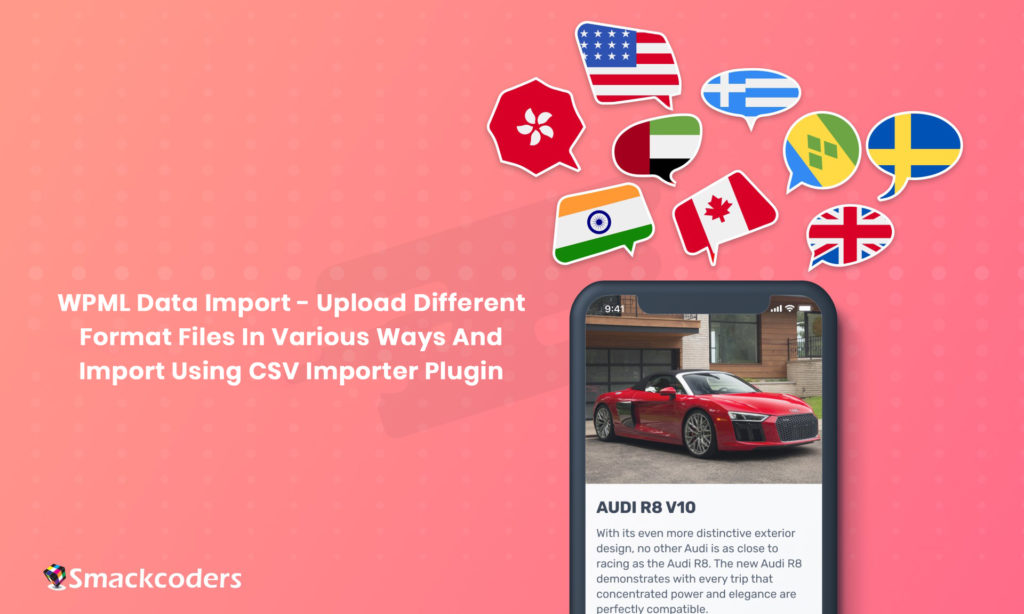
El complemento WPML en WordPress le permite ejecutar un sitio web multilingüe para su negocio. Con WPML puede traducir publicaciones, páginas, publicaciones personalizadas, taxonomías y temas. Pero cuando planeas cubrir todo el país lleva tiempo, ¿verdad? Para simplificar, este complemento importador de WP ultimate CSV le permite cargar contenido en diferentes tipos de formatos de archivo. Aquí, en este blog, explicamos el proceso paso a paso de cargar archivos, mapear los campos e importar datos con WP Ultimate CSV Importer.
Importe archivos CSV, XML, de texto y zip con WP Ultimate CSV Importer
El importador WP Ultimate CSV admite la importación de archivos XML, la importación de archivos de texto y la importación de archivos zip, además de la importación de archivos CSV.
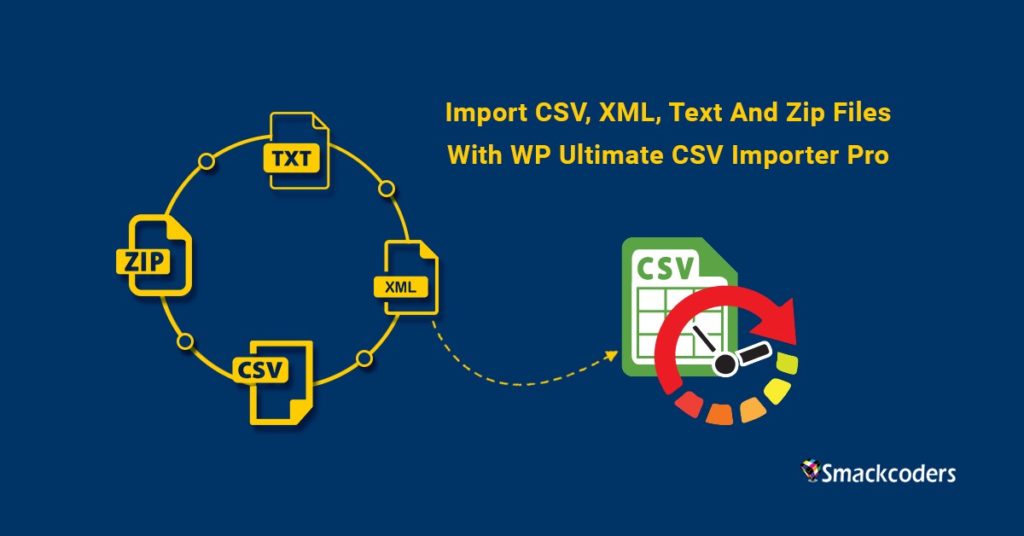
¿Cómo importar archivo?
El proceso de importación incluye los siguientes pasos:
- Subir archivo.
- Sección de Mapeo.
- Sección de Manejo de Medios.
- Sección de Importación.
- Verificación de importación.
SUBIR ARCHIVO
El complemento admite múltiples tipos de importación y programación de formatos de archivo. Admite formato de archivo XML, zip, texto y CSV. El paso inicial para importar este archivo es cargar el archivo requerido.
El proceso de carga es el mismo para los cuatro formatos de archivo.
Hay cuatro formas diferentes de cargar estos archivos. Los archivos necesarios se pueden cargar examinando el archivo desde la computadora, FTP, enlace externo o servidor.
Cargar archivo (desde la computadora)
Haga clic en el botón "Examinar" para cargar el archivo requerido desde la computadora. También se puede utilizar el método de arrastrar y soltar. En lugar de utilizar el botón Examinar.
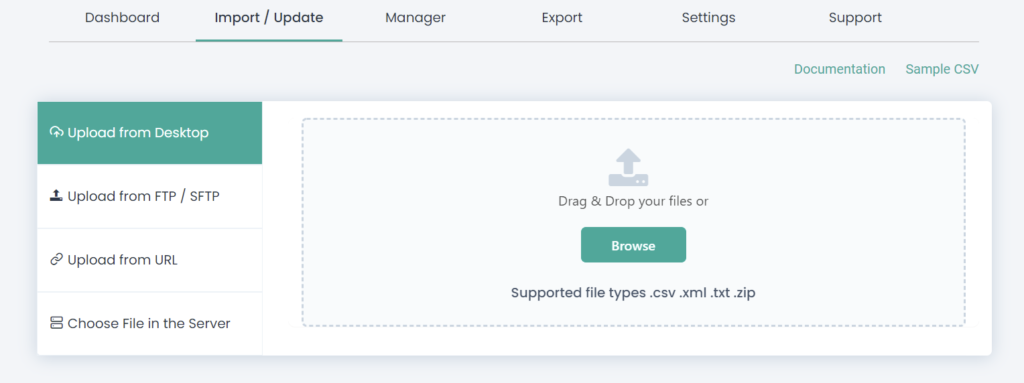
Subir mediante FTP/SFTP
Para cargar mediante FTP/SFTP, proporcione detalles como el nombre de host, la ruta, el nombre de usuario de FTP, la contraseña de FTP y el número de puerto.
Valor de muestra:
Nombre de host: smackcoders.com o 54.213.74.129
Ruta: /var/www/posts.csv o /var/www/posts.zip
Nombre de usuario FTP: smackcoders
Contraseña FTP: smackpassword
Número de puerto: 21 (por defecto es 21)
Ahora haga clic en el botón "Descargar" para descargar el archivo del servidor FTP.
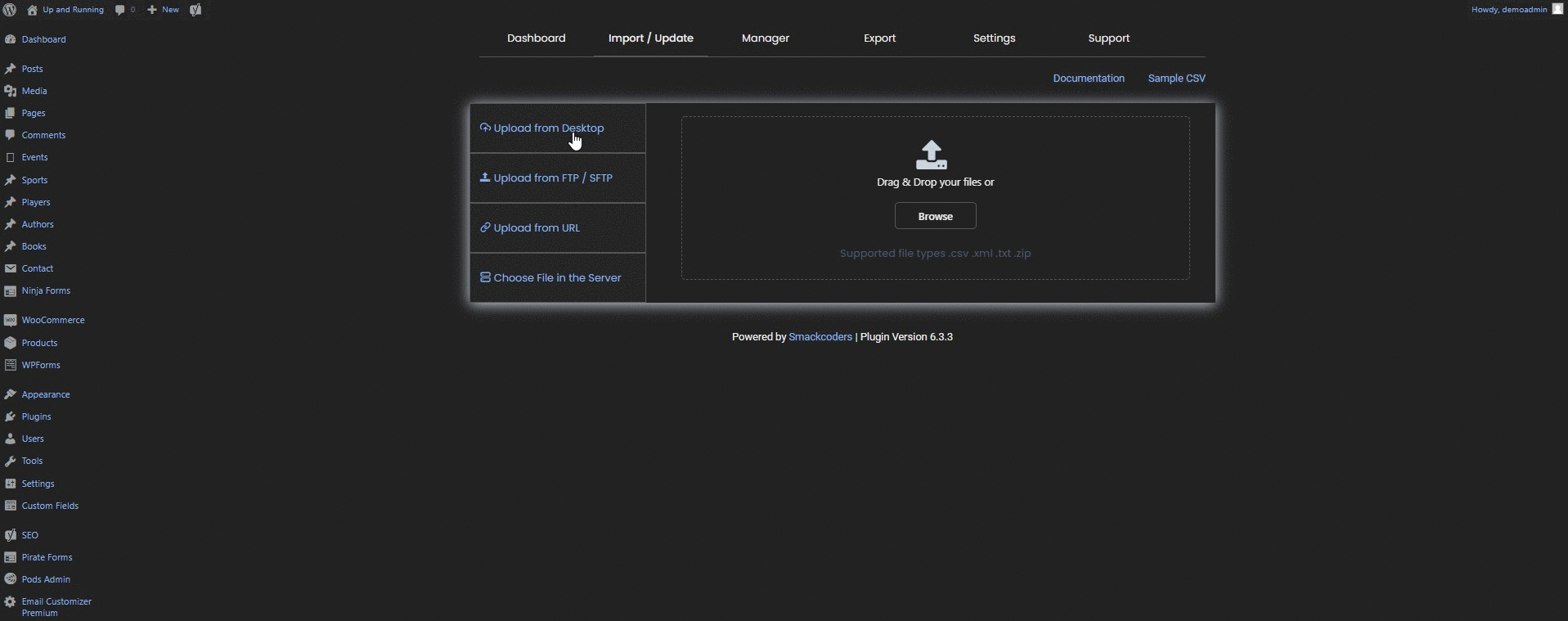
Subir desde un enlace externo
Para cargar desde un enlace externo, proporcione la ruta URL del archivo requerido. Puede incluir el enlace de las hojas de Google aquí.
Ejemplo: http://nombre de host/ruta/post.xml
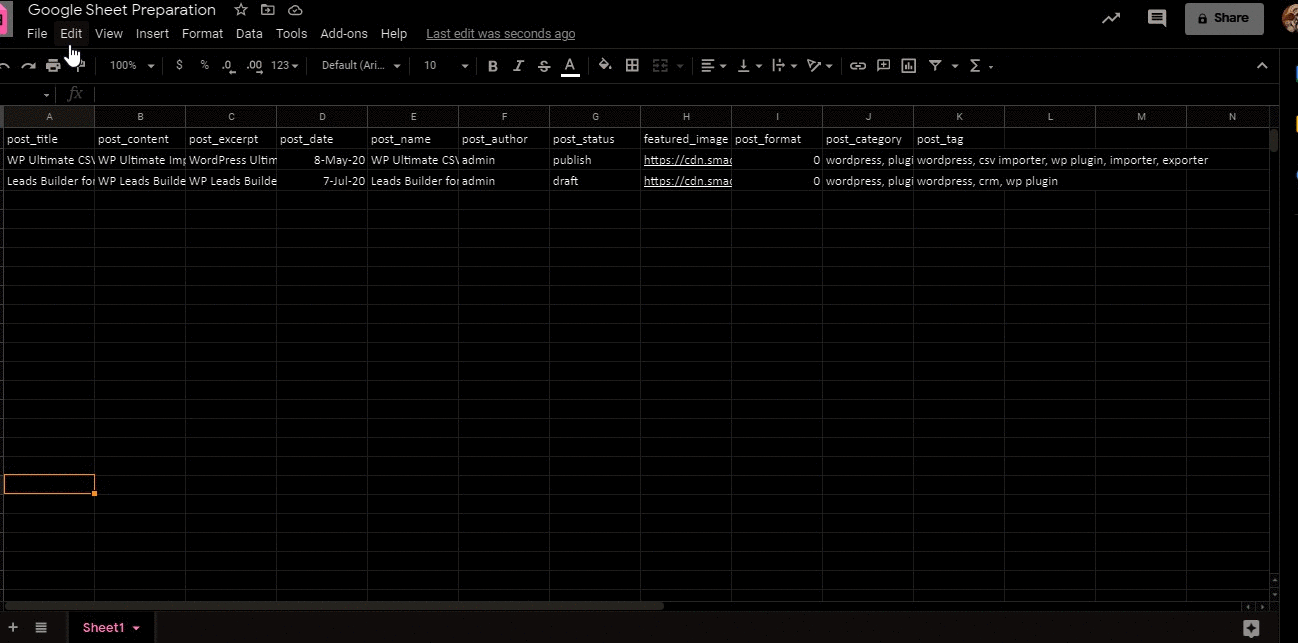
Elija un archivo en el servidor
Seleccione el archivo requerido de la lista de directorios.
Después de cargar el archivo, elija la opción 'Nuevo elemento' si desea importar nuevos datos en WordPress.
Seleccione 'Elementos existentes' para actualizar el contenido nuevo en WordPress. A continuación, elija el tipo de publicación del menú desplegable y haga clic en 'Continuar'. Se redirige a la sección de mapeo.
Mapeo
Vista de mapeo CSV
Asignar campos correctamente lo ayuda a importar el contenido en la ubicación de campo correcta. Puede mapear aquí los encabezados CSV con campos WP.
1. En la sección de mapeo, los campos básicos agrupados en "Campos principales". Los campos predeterminados de WordPress agrupados bajo los campos predeterminados de WP y otros campos personalizados, los campos del complemento compatible agrupados por separado bajo el nombre de cada complemento. Por ejemplo, si el complemento ACF está activado, los campos WP de ACF se muestran en los campos ACF CUSTOM. El campo ACF habilitado en Taxonomía personalizada es una función adicional en esta versión.
2. Si los campos de WP y los encabezados de los archivos son los mismos, se mapeará automáticamente; si no, se mapeará manualmente.
3. Los campos obligatorios deben mapearse y no puede dejarse en blanco. El título de la publicación (post_title) es obligatorio para todos los módulos.
4. En la variación de WooCommerce, el ID del producto y el SKU principal son obligatorios. Para los pedidos de WooCommerce, el ID del pedido es obligatorio. En los cupones de WooCommerce, la identificación del cupón es obligatoria. Reembolsos de Woocommerce, la ID de reembolso es obligatoria.
5. Especifique el contenido estático o dinámico/fórmula del nombre del campo WP entre llaves ({}). Para estático, proporcionando {post_status}, se asignará el valor de post_status. Aquí se pueden concatenar varios nombres de campos de WP mediante el signo más (+). Ejemplo, {post_title}+{post_author}+{post_status}. El símbolo '+' creará un espacio entre el contenido, por lo que no es necesario dar espacio manualmente.
6. En dinámico/fórmula, se admiten operadores aritméticos básicos como +, -, *, /, %. Especifique el nombre del campo WP entre llaves ({}) y sepárelo por operadores. Ejemplo, {product_quantity}/{product_discount}.
7. Para guardar las asignaciones como plantilla, haga clic en "Guardar esta asignación como plantilla". Introducir el
nombre en el que se debe guardar la plantilla.
La página de plantilla consiste en una lista de plantillas de mapeo ya creadas. Esto se muestra si ya guardó el mapeo y si eligió la opción 'Elementos existentes' después de cargar el archivo.
Haga clic en el botón "Continuar" para continuar.
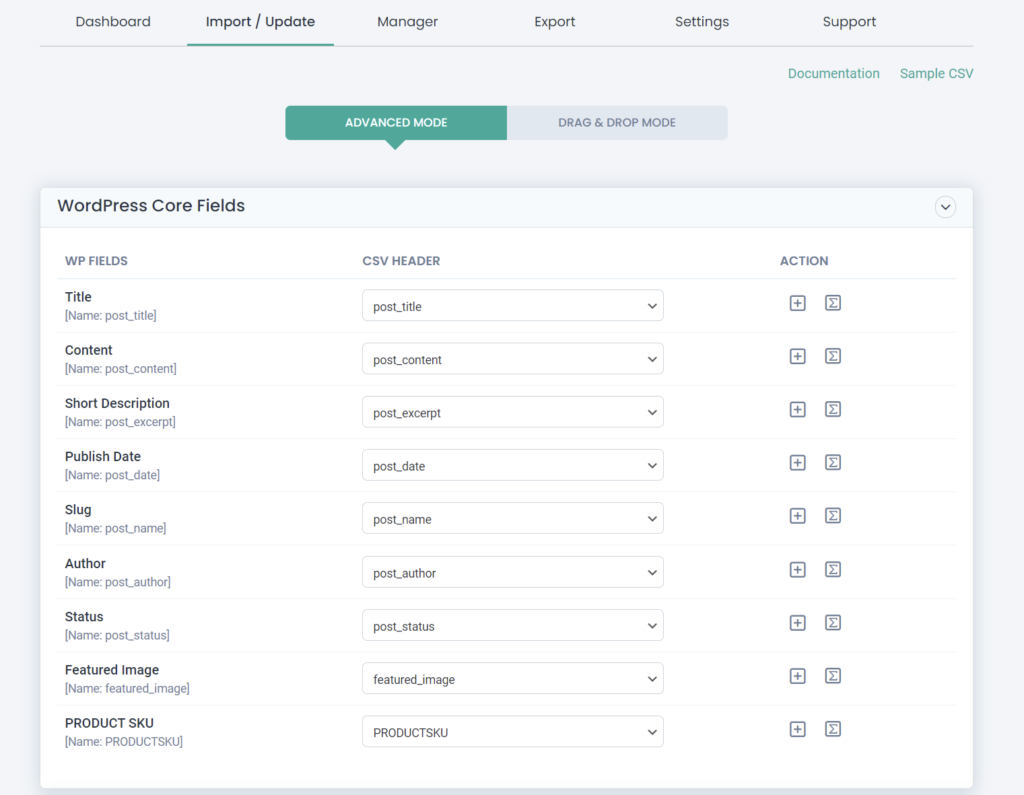
Importe datos WPML multilingües sin iniciar sesión en su WordPress
En lugar de mantener todos sus valores en un archivo CSV, llévelos todos a una Hoja de cálculo de Google. Comienza a reflejar todos los cambios que haces en Google Sheet y se reflejan automáticamente en WordPress.
1. Navegue a la sección Cargar desde URL en WP Ultimate CSV Importer. Use la URL de la hoja de Google aquí y haga clic en Continuar.
2. Ahora elija el tipo de publicación del menú desplegable Importar cada registro como y haga clic en Continuar.
3. Relaciona tus campos CSV y WordPress. Una vez que guarde su plantilla de mapeo y haga clic en continuar. La plantilla se guardará automáticamente una vez que haya navegado a la siguiente sección.
4. En el cuarto paso, habilite ¿Desea programar esta importación? Caja. Elija la fecha, la frecuencia y la hora para ejecutar la importación automáticamente en el back-end. Finalmente, haga clic en Programar.
5. Una vez hecho esto, puede realizar los cambios en Hojas de cálculo de Google, se reflejarán automáticamente en su sitio web sin ninguna intervención manual.
Vista de mapeo XML:
El contenido desplegable de encabezados de archivo es diferente de la importación de archivos CSV. Los encabezados de asignación tienen el prefijo post_xxx-items–>node–>
Muestra:
i) Para el título de la publicación, es como post_title – items–>node–>post_title
ii) Para publicar contenido es como post_content – items–>node–>post_content
Vista de asignación de archivos de texto:
La vista de asignación de archivos de texto es la misma que la vista de asignación de archivos CSV.

Vista de archivo ZIP:
El archivo zip es una carpeta que contiene varios archivos XML, CSV o de texto. Su vista es la misma que la del archivo importado.
Manejo de medios
Media Handling le permite cargar imágenes externas de forma masiva. Puede importar imágenes incluidas en su publicación, página, WooCommerce o cualquier otro tipo de publicación. Si desea utilizar esta sección, simplemente habilite la opción 'Descargar imágenes externas a sus medios'.
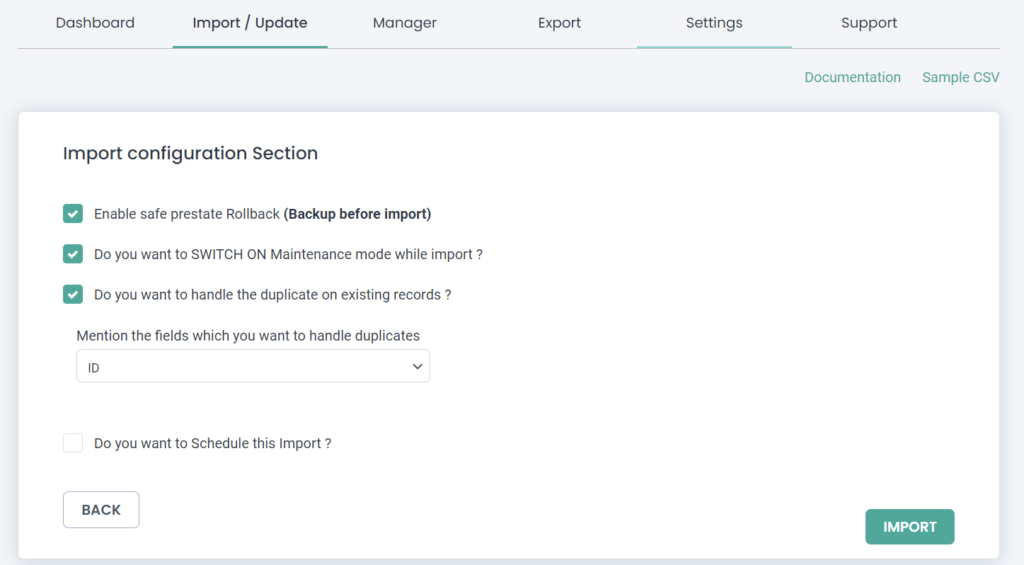
SECCIÓN DE IMPORTACIÓN
Para importar el archivo directa o inmediatamente a WordPress, seleccione el botón "Importar". Esta sección de configuración de importación presenta opciones avanzadas como la reversión, que permite el modo de mantenimiento para garantizar la seguridad de los datos de importación en WordPress.
1. Para detectar y omitir contenido duplicado, habilite la opción "¿Desea manejar los duplicados en los registros existentes?" opción.
2. Use la opción 'Habilitar reversión segura de Prestate (Copia de seguridad antes de importar)'. Si desea revertir el estado anterior del sitio web en caso de que surja algún problema durante la importación.
3. Utilice la opción "¿Desea ACTIVAR el modo de mantenimiento durante la importación?" opción para notificar a los visitantes que su sitio web está en mantenimiento.
Realizar programación:
También puede programar su importación de datos desde aquí. Para ello, habilite la opción '¿Desea programar esta importación? Opción. Luego proporcione la fecha del programa, la hora del programa, la frecuencia del programa y la zona horaria. Elija la frecuencia según los requisitos.
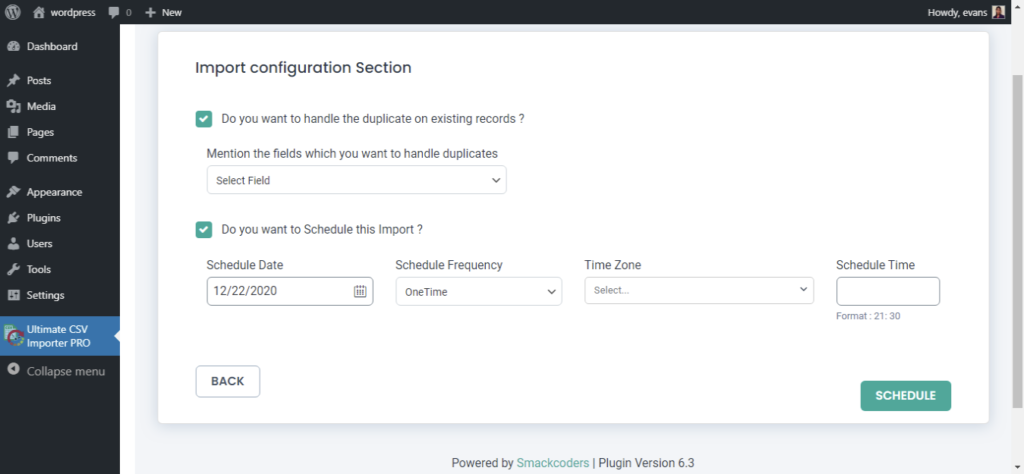
Verificación de importación
Una vez que haga clic en el botón 'Importar', espere a que la importación se complete por completo. Verá el mensaje "Importación completada con éxito" si los registros se importaron correctamente.
Haga clic en el botón 'Ver registro' para verificar la importación.
Puede verificar la importación tanto en 'Vista web' como en 'Vista de administrador'.
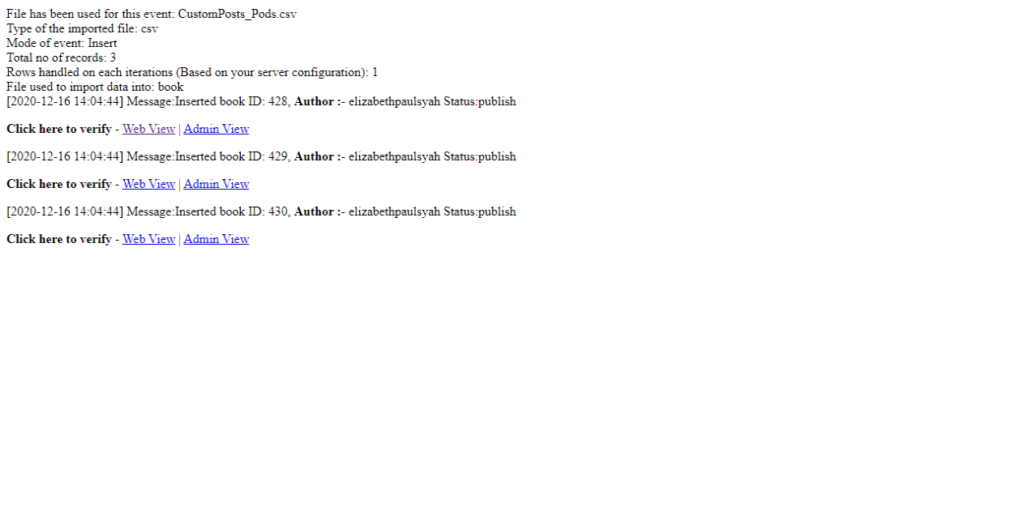
Una ilustración, consideremos publicar una publicación de blog sobre Audi Car Q7 en 4 idiomas diferentes. Incluye un conjunto de grupos de campos Repetibles de tipos de conjuntos de herramientas para especificar las variantes del modelo, como el kilometraje, el tipo de combustible y el precio.
- Nombre del grupo principal: Audi
- Nombre de grupo de campos repetibles: modelos
- Campos en el grupo de campos repetibles: nombre, kilometraje, tipo de combustible, precio, imagen
¿Cómo preparar su archivo CSV?
Puede preparar su propio CSV según sus requisitos. Los valores CSV deben estar en el formato estándar de WordPress. Para obtener más información sobre los valores de CSV, consulte nuestra guía de usuario del Importador de CSV. Comencemos agregando los campos de encabezado,
- post_title, post_content, post_excerpt, post_date, post_category, post_tag, post_author, post_slug: campos de publicación básicos.
- relation_slug: agregue el slug de grupo repetible. Generalmente, el slug se genera automáticamente cuando ingresas el nombre de tu grupo. Para varios grupos de campos repetibles, se mencionan los valores de slug en la separación de comas (,).
- car_name, car_mileage, car_fueltype, car_price, car_image: campos utilizados en el grupo de campos repetibles de tipos de conjunto de herramientas.
Para importar esta publicación en varios idiomas,
language_code: especifique aquí su código de idioma.
Para relacionar su publicación traducida con su publicación predeterminada,
translation_post_title: menciona el nombre del título de la publicación.
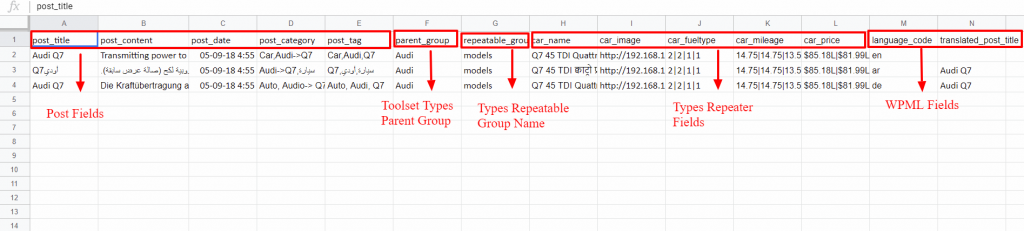
Ahora vamos a sumar los valores.
- post_title, post_content, post_excerpt, post_author, post_slug: agregue sus propios valores de texto aquí.
- post_date: siga el formato predeterminado de WordPress aaaa/mm/dd
- post_category: menciona el nombre de tu categoría.
Aquí voy a elegir dos categorías diferentes (es decir, categorías múltiples: automóvil, Audi) → Mencione estos valores usando "|" separador. Entonces el valor CSV es Car|Audi
Y también hay una categoría anidada Q7 bajo la categoría Audi. La mención utiliza un guión y un símbolo mayor que (->) – Audi->Q7. Obtenga más información sobre la importación de categorías de publicaciones.
- post_tag: menciona el nombre de la etiqueta. Para agregar varias etiquetas, use el separador de coma (,) → Automóvil, Audi, Q7.
- relation_slug: puede obtener esto desde su complemento de tipos de conjunto de herramientas.
- Campo repetible Agrupar valores de campo: use el símbolo de exclamación (!).
- car_name – ¡Tecnología Q7 45 TDI Quattro! ¡Edición de diseño Q7 45 TDI! Q7 40 TFSI Quattro Premium Plus! Tecnología Q7 40 TFSI Quattro.
- car_mileage – 14.75!14.75!13.55!13.5, car_fueltype –Diesel!Diesel!Gasolina! petro
- car_price – Rs.85.18L!Rs.81.99L!Rs.73.73L!Rs.81.0
- car_image – image_url!image_url!image_url!image_url, language_code y related_post_title: agregue su código de idioma y el título de la publicación principal de su publicación traducida.
Consejos finales
Ahora ha creado su propio sitio web multilingüe. ¿Eso es todo? Definitivamente no, debe hacer que su contenido sea siempre nuevo con actualizaciones periódicas, actualizando todos y cada uno de los contenidos del sitio web en varios idiomas.
Espero que encuentre útil este artículo, háganos saber sus pensamientos y comentarios por correo electrónico [email protected] . Para obtener más información sobre las características completas de WP Ultimate CSV Importer, visite nuestra página de productos.
